Thông tin liên hệ
- 036.686.3943
- admin@nguoicodonvn2008.info

Wordpress đi kèm với tính năng trường tùy chỉnh để bạn thêm bất kỳ siêu dữ liệu nào vào bài đăng của mình. Đây có thể là thông tin như ngày hết hạn hoặc đơn giản là thời tiết của ngày hôm đó. Bài viết hôm nay sẽ chỉ cho bạn cách sử dụng tốt các trường tùy chỉnh để cải thiện chức năng bài đăng của bạn.
Nếu bạn vẫn đang sử dụng trình chỉnh sửa cổ điển, phần trường tùy chỉnh sẽ được bật theo mặc định. Bạn sẽ có thể tìm thấy nó bên dưới phần soạn thảo văn bản.
Đối với trình chỉnh sửa block (Gutenberg), phần trường tùy chỉnh bị tắt theo mặc định, nhưng bạn có thể dễ dàng kích hoạt nó. Chỉ cần đi đến ba dấu chấm ở góc trên bên phải màn hình và nhấp vào nó.
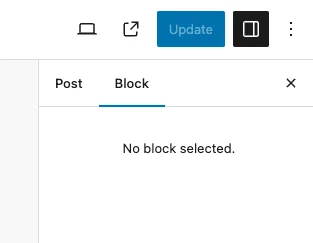
Trong menu drop-down xuất hiện, chọn Preferences ở dưới cùng. Tùy thuộc vào ngôn ngữ WordPress bạn đặt, thay vào đó có thể có dòng chữ Options.
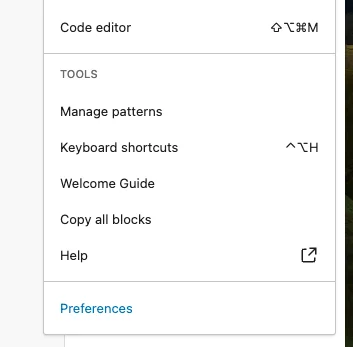
Trong phần Panels, bật tùy chọn Custom fields. Sau đó, nó sẽ yêu cầu bạn load lại trang, vì vậy hãy đảm bảo rằng mọi tác phẩm chưa được lưu sẽ được lưu trước, nếu không bạn sẽ mất chúng.

Phần Custom Fields mới bây giờ sẽ xuất hiện bên dưới bài đăng.
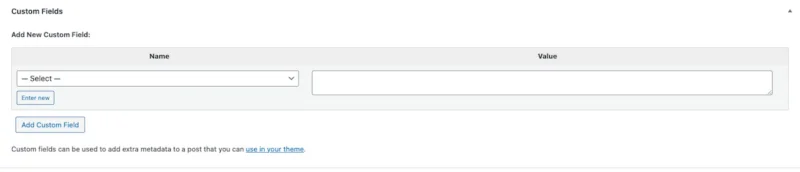
Khi bạn bắt đầu thêm các trường tùy chỉnh, nó sẽ chỉ hiển thị tối đa 30 trường. Bạn có thể tiếp tục thêm nhiều hơn nhưng chúng sẽ không xuất hiện trong danh sách drop-down.
Damien đã chỉ ra cách hiển thị nhiều trường tùy chỉnh WordPress hơn theo mặc định. Tinh chỉnh này tăng danh sách menu lên tối đa 120. Bạn có thể nhấp qua bài viết hoặc đây là bản tóm tắt.
Đi tới Appearance -> Editor trong backend WordPress của bạn và tìm file functions.php. Thêm phần sau vào cuối.
function increase_postmeta_form_limit() {
return 120;
}
add_filter('postmeta_form_limit', 'increase_postmeta_form_limit');
Sau khi lưu các thay đổi, hãy refresh trang backend WordPress của bạn và số lượng trường tùy chỉnh trong menu sẽ tăng lên 120.
Bạn có thể thêm bất cứ điều gì bạn muốn làm trường tùy chỉnh. Cho dù đó là cuốn sách mới nhất bạn đang đọc hay thời tiết ngày hôm đó thế nào, bạn có thể thêm bất cứ điều gì bạn muốn vào bài đăng của mình. Hãy nhấp vào Enter new để bắt đầu.

Trong phần Name, hãy thêm tiêu đề của nội dung bạn muốn thêm. Đây có thể là những thứ như:
Trong phần Value, bây giờ bạn đặt câu trả lời. Hãy nhớ rằng, các trường tùy chỉnh dựa trên từng bài đăng, vì vậy những gì bạn nhập trên một bài đăng sẽ không xuất hiện trên một bài đăng khác.
Cũng cần làm rõ rằng đó không nhất thiết phải là một câu hỏi trong phần Name. Nó cũng có thể là văn bản tiêu chuẩn mà bạn muốn ở đầu hoặc cuối bài đăng của mình. Ví dụ, có thể bạn muốn mỗi bài đăng có thông báo từ chối trách nhiệm liên kết? Hay đó là một bài viết được tài trợ? Khả năng là vô tận.
Lưu ý: Để truy xuất trường tùy chỉnh thông qua code dễ dàng hơn, tốt nhất bạn nên giữ Name ngắn gọn, toàn chữ thường và tránh mọi khoảng trắng. Liên kết bằng dấu gạch dưới (_). Ví dụ: sử dụng “posts_to_redirect” thay vì “Posts to Redirect”.
Sau khi nhập đầy đủ thông tin bạn nhấn Add Custom Field để lưu lại. Dường như không có số lượng ký tự tối thiểu hoặc tối đa cho một trường, nhưng vì mục đích hiển thị của nó trên trang của bạn, hãy cố gắng đừng quá lo lắng.
Cuộc sống sẽ trở nên quá dễ dàng nếu đó là tất cả những gì cần thiết để trường tùy chỉnh WordPress hoạt động. Bây giờ, chúng ta phải làm cho nó hiển thị trên trang.
Không có cách nào dễ dàng để hiển thị trường tùy chỉnh trong theme WordPress của bạn. Bạn phải dùng đến cách chèn một số code PHP vào theme của mình.
Trong file mà bạn muốn hiển thị trường tùy chỉnh, hãy sử dụng code sau:
$custom_field = get_post_meta($post_id, 'custom-field-name', true)
echo $custom_field;
Một số điều cần lưu ý:
Bạn có thể biết thêm thông tin ở đây:
https://developer.wordpress.org/reference/functions/get_post_meta/
Mẹo: Thay vào đó hãy thử sử dụng shortcode nếu bạn muốn sử dụng phương pháp dễ dàng hơn để thêm siêu dữ liệu vào theme của mình.
Nguồn tin: Quantrimang.com
Ý kiến bạn đọc
Những tin mới hơn
Những tin cũ hơn
 14 phần mềm thay đổi giọng nói cho Discord, Skype, Steam
14 phần mềm thay đổi giọng nói cho Discord, Skype, Steam
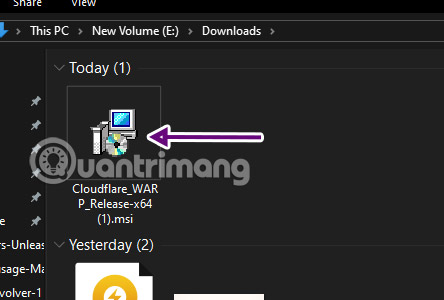 Cách cài WARP 1.1.1.1 trên máy tính để tăng tốc vào web
Cách cài WARP 1.1.1.1 trên máy tính để tăng tốc vào web
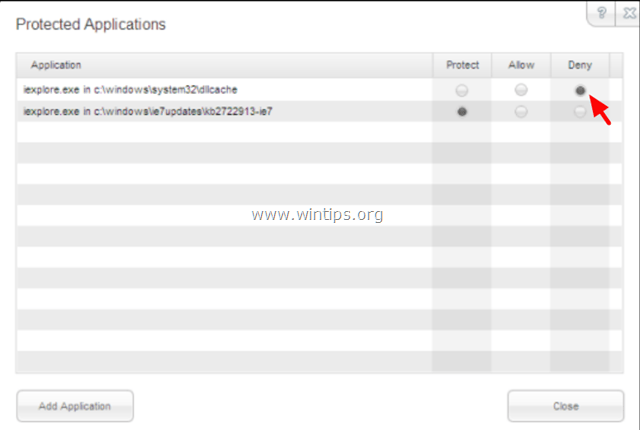 Sửa lỗi lệnh Copy Paste không hoạt động trên Word, Excel (2007, 2010)
Sửa lỗi lệnh Copy Paste không hoạt động trên Word, Excel (2007, 2010)
 Hướng dẫn sửa lỗi “not recognized as an internal or external command” khi dùng CMD trong Windows
Hướng dẫn sửa lỗi “not recognized as an internal or external command” khi dùng CMD trong Windows
 Cài Windows XP trên máy tính hiện đại: Có khả thi không?
Cài Windows XP trên máy tính hiện đại: Có khả thi không?
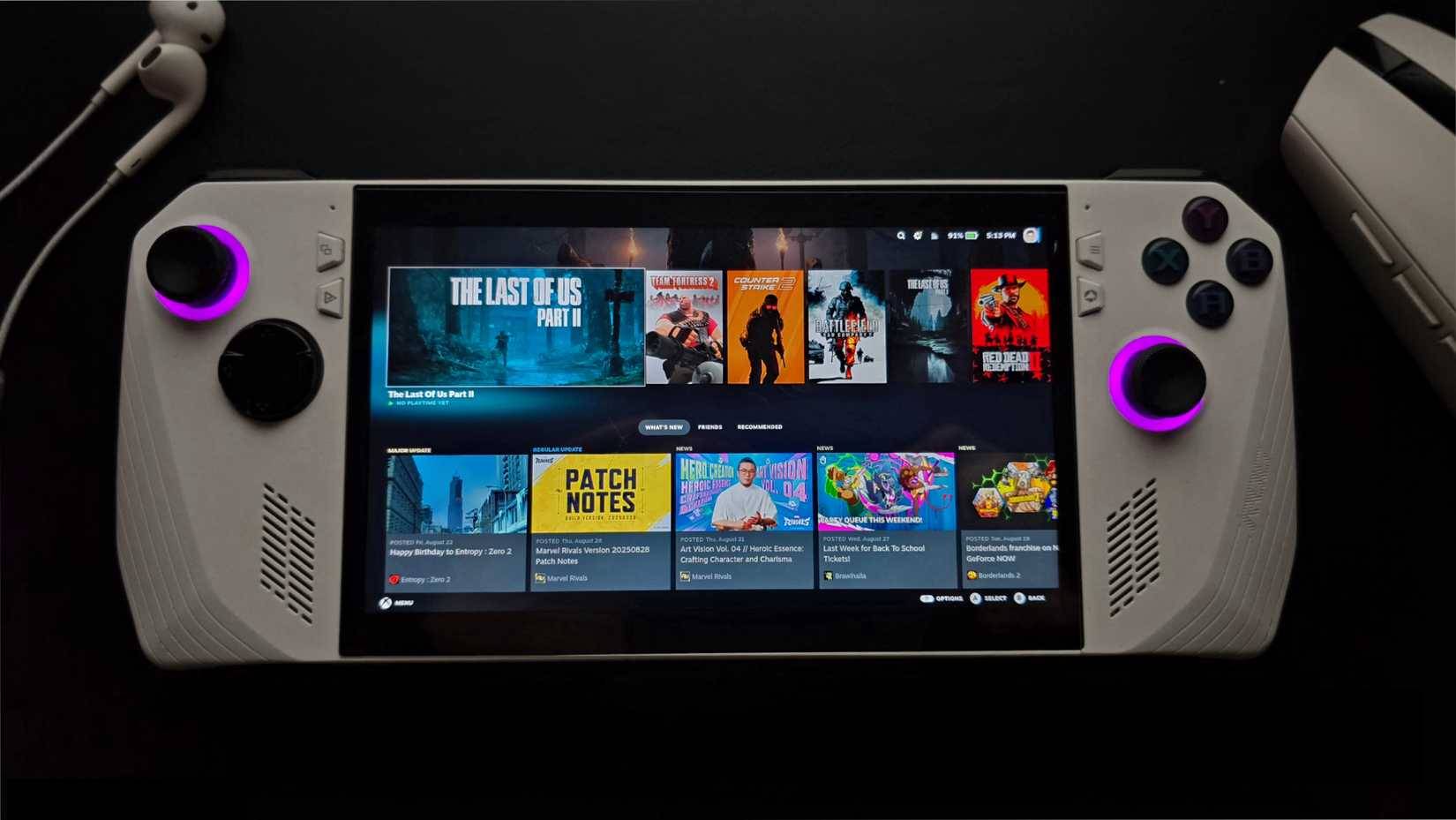 Tìm hiểu về CachyOS: Bản phân phối Linux nhẹ phù hợp cho chơi game và phần cứng cấp thấp
Tìm hiểu về CachyOS: Bản phân phối Linux nhẹ phù hợp cho chơi game và phần cứng cấp thấp
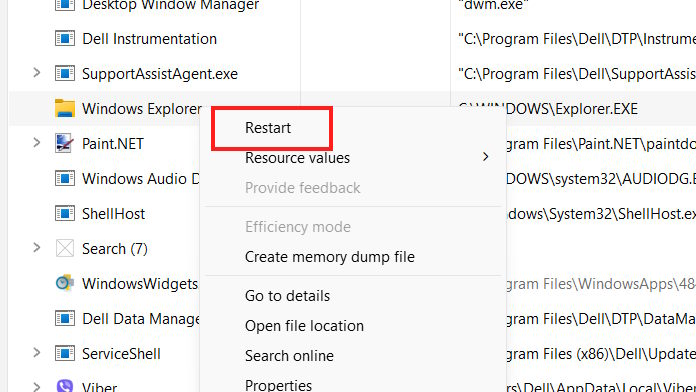 Làm gì nếu Explorer sập khi mở thư mục lớn?
Làm gì nếu Explorer sập khi mở thư mục lớn?
 Hướng dẫn chơi Đảo Bóng Đêm DTCL mùa 16
Hướng dẫn chơi Đảo Bóng Đêm DTCL mùa 16
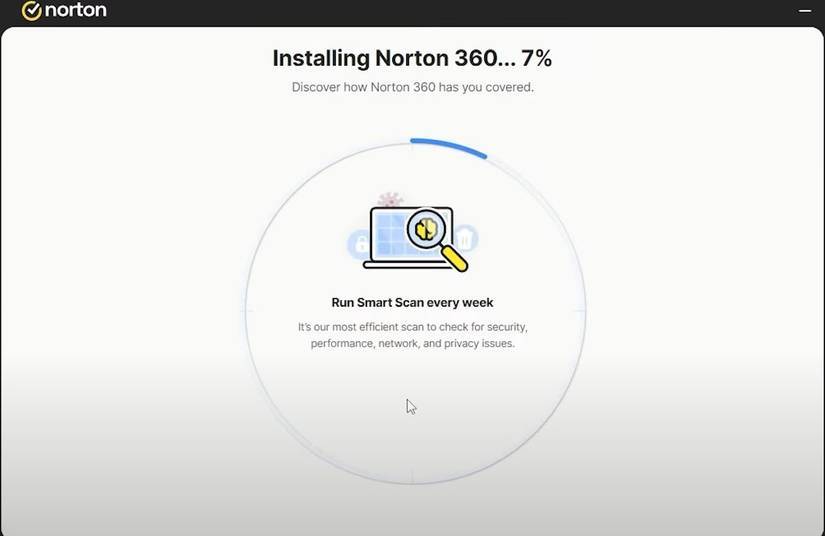 Hãy xóa phần mềm diệt virus đi! Windows Security sẽ giúp máy tính của bạn an toàn hơn
Hãy xóa phần mềm diệt virus đi! Windows Security sẽ giúp máy tính của bạn an toàn hơn
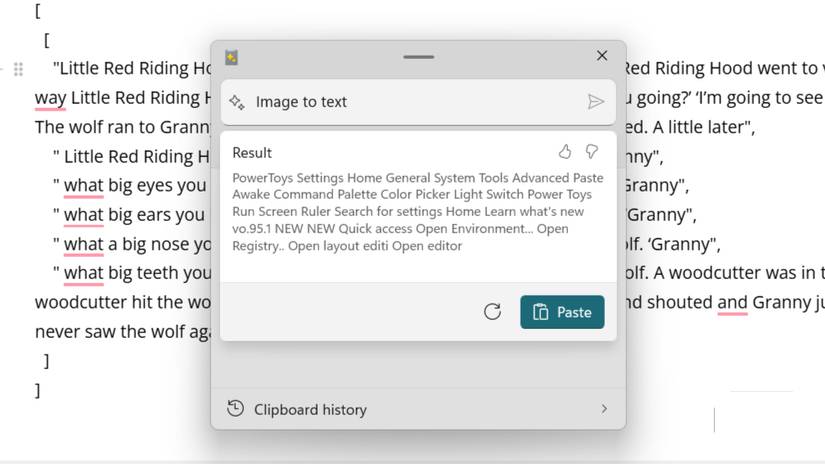 Tính năng Advanced Paste trong Microsoft PowerToys giúp chức năng sao chép-dán cơ bản trở nên tuyệt vời
Tính năng Advanced Paste trong Microsoft PowerToys giúp chức năng sao chép-dán cơ bản trở nên tuyệt vời
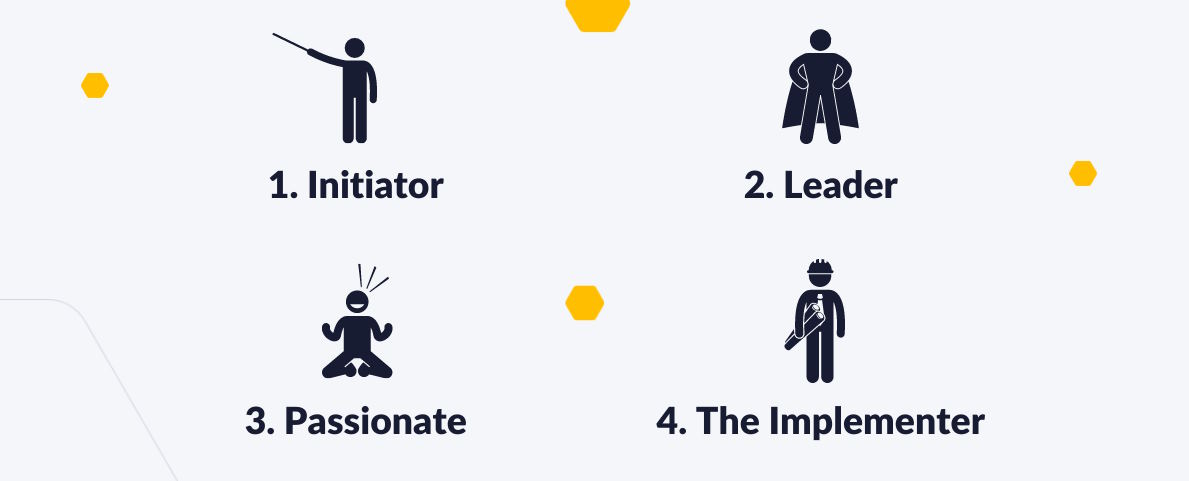 Những kiểu nhân viên mà mọi công ty đều cần
Những kiểu nhân viên mà mọi công ty đều cần
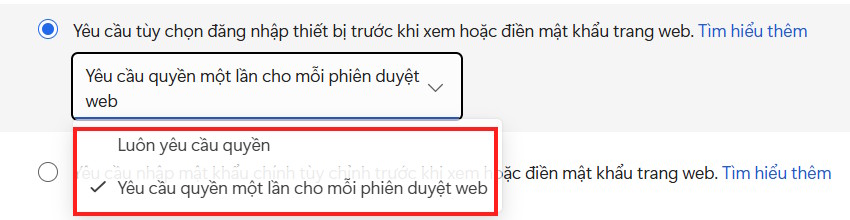 Hướng dẫn kích hoạt tự động điền mật khẩu trên Edge
Hướng dẫn kích hoạt tự động điền mật khẩu trên Edge
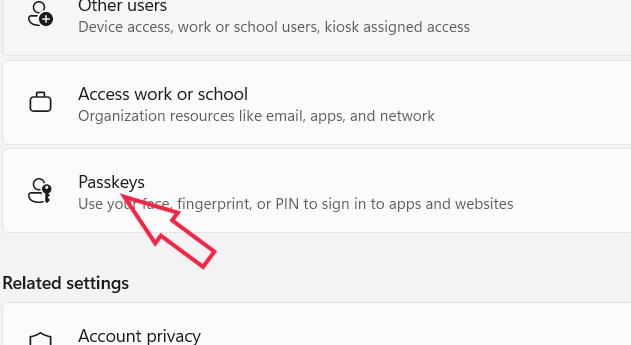 Hướng dẫn bật trình quản lý passkey trên Windows 11
Hướng dẫn bật trình quản lý passkey trên Windows 11
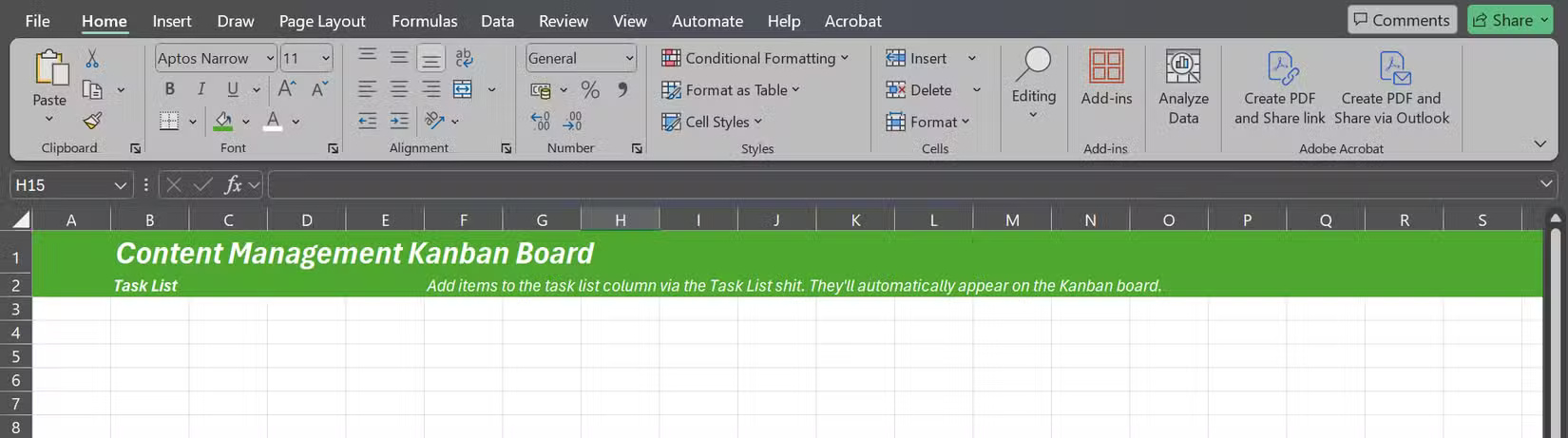 Cách xây dựng một bảng Kanban đầy đủ chức năng trong Excel
Cách xây dựng một bảng Kanban đầy đủ chức năng trong Excel
 Những câu ca dao, tục ngữ về học tập hay nhất
Những câu ca dao, tục ngữ về học tập hay nhất
 7 mẹo registry nhỏ giúp Windows 11 hoạt động tốt hơn
7 mẹo registry nhỏ giúp Windows 11 hoạt động tốt hơn
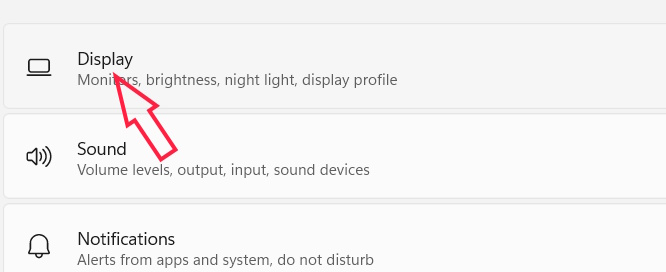 Cách khắc phục màn hình bị kéo giãn Windows 11
Cách khắc phục màn hình bị kéo giãn Windows 11
 Hướng dẫn sửa lỗi “not recognized as an internal or external command” khi dùng CMD trong Windows
Hướng dẫn sửa lỗi “not recognized as an internal or external command” khi dùng CMD trong Windows
 Những sợi dây màu cam, xanh lam và xanh lục bên trong cáp Ethernet thực sự có tác dụng gì?
Những sợi dây màu cam, xanh lam và xanh lục bên trong cáp Ethernet thực sự có tác dụng gì?
 Nếu bạn thường làm 7 điều này, xin chúc mừng: Bạn là người có EQ cao, ai gặp cũng quý
Nếu bạn thường làm 7 điều này, xin chúc mừng: Bạn là người có EQ cao, ai gặp cũng quý
